Integracja jednokrotnego logowania (SSO) Microsoft Entra z Perimeter 81
Z tego artykułu dowiesz się, jak zintegrować usługę Perimeter 81 z identyfikatorem Entra firmy Microsoft. Po zintegrowaniu Perimeter 81 z Microsoft Entra ID, możesz:
- Kontroluj w usłudze Microsoft Entra ID, kto ma dostęp do obwodu 81.
- Zezwalaj swoim użytkownikom na automatyczne logowanie do obwodu 81 przy użyciu kont Microsoft Entra.
- Zarządzaj kontami w jednej centralnej lokalizacji.
Wymagania wstępne
W scenariuszu opisanym w tym artykule przyjęto założenie, że masz już następujące wymagania wstępne:
- Konto użytkownika Microsoft Entra z aktywną subskrypcją. Jeśli jeszcze go nie masz, możesz Utworzyć konto bezpłatnie.
- Jedna z następujących ról:
- Subskrypcja Perimeter 81 z obsługą logowania jednokrotnego (SSO).
Opis scenariusza
W tym artykule skonfigurujesz i przetestujesz Microsoft Entra SSO w środowisku testowym.
- Perimeter 81 obsługuje SSO inicjowane przez dostawcę usług i dostawcę tożsamości
- Perimeter 81 obsługuje aprowizację użytkowników w trybie just-in-time.
Dodawanie aplikacji Perimeter 81 z galerii
Aby skonfigurować integrację Perimeter 81 z Microsoft Entra ID, należy dodać Perimeter 81 z galerii do listy swoich zarządzanych aplikacji SaaS.
- Zaloguj się do centrum administracyjnego firmy Microsoft Entra co najmniej jako administrator aplikacji w chmurze.
- Przejdź do Tożsamość>Aplikacje>Aplikacje dla przedsiębiorstw>Nowa aplikacja.
- W sekcji Dodaj z galerii wpisz Obwód 81 w polu wyszukiwania.
- Wybierz pozycję Obwód 81 z panelu wyników, a następnie dodaj aplikację. Zaczekaj kilka sekund, aż aplikacja zostanie dodana do dzierżawy.
Alternatywnie można również użyć Kreatora konfiguracji aplikacji dla przedsiębiorstw. W tym kreatorze możesz dodać aplikację do swojej dzierżawy, dodać użytkowników/grupy do aplikacji, przypisać role, a także krok po kroku przeprowadzić konfigurację logowania jednokrotnego. Dowiedz się więcej o kreatorach platformy Microsoft 365.
Konfiguracja i testowanie SSO Microsoft Entra dla Perimeter 81
Skonfiguruj i przetestuj logowanie jednokrotne (SSO) Microsoft Entra z Perimeter 81, używając użytkownika testowego B.Simon. Aby SSO działało, należy ustanowić powiązanie między użytkownikiem Microsoft Entra a powiązanym użytkownikiem w Perimeter 81.
Aby skonfigurować i przetestować Microsoft Entra SSO z Perimeter 81, wykonaj następujące kroki:
-
Skonfiguruj logowanie jednokrotne (SSO) Microsoft Entra — aby umożliwić użytkownikom korzystanie z tej funkcji.
- Utwórz użytkownika testowego usługi Microsoft Entra — aby przetestować jednokrotne logowanie usługi Microsoft Entra z B.Simon.
- Przypisz użytkownika testowego Microsoft Entra — aby umożliwić B.Simon korzystanie z jednokrotnego logowania do Microsoft Entra.
-
Konfigurowanie logowania jednokrotnego Perimeter 81 — aby skonfigurować ustawienia logowania jednokrotnego w aplikacji.
- Utwórz użytkownika testowego Perimeter 81 — aby utworzyć odpowiednik B.Simon w Perimeter 81, który jest połączony z reprezentacją użytkownika w Microsoft Entra.
- Testowanie logowania jednokrotnego — aby sprawdzić, czy konfiguracja działa.
Konfiguruj SSO Microsoft Entra
Wykonaj następujące kroki, aby włączyć Microsoft Entra SSO.
Zaloguj się do centrum administracyjnego firmy Microsoft Entra co najmniej jako administrator aplikacji w chmurze.
Przejdź do Identity>Applications>Aplikacje przedsiębiorstwa>Perimeter 81>Logowanie jednokrotne.
Na stronie Wybieranie metody logowania jednokrotnego wybierz pozycję SAML.
Na stronie Konfigurowanie logowania jednokrotnego przy użyciu protokołu SAML kliknij ikonę ołówka dla Podstawowa konfiguracja SAML, aby edytować ustawienia.

W sekcji Podstawowa konfiguracja SAML, jeśli chcesz skonfigurować aplikację w trybie inicjowanym przez IDP, wprowadź wartości dla następujących pól:
a. W polu tekstowym Identyfikator wpisz wartość, korzystając z następującego wzorca:
urn:auth0:perimeter81:<SUBDOMAIN>b. W polu tekstowym Adres URL odpowiedzi wpisz adres URL, korzystając z następującego wzorca:
https://auth.perimeter81.com/login/callback?connection=<SUBDOMAIN>Kliknij przycisk Ustaw dodatkowe adresy URL i wykonaj następujący krok, jeśli chcesz skonfigurować aplikację w trybie inicjowania przez dostawcę usług:
W polu tekstowym Adres URL logowania wpisz adres URL, korzystając z następującego wzorca:
https://<SUBDOMAIN>.perimeter81.comUwaga
Te wartości nie są prawdziwe. Należy je zastąpić rzeczywistymi wartościami identyfikatora, adresu URL odpowiedzi i adresu URL logowania. Skontaktuj się z zespołem wsparcia klienta Perimeter 81, aby uzyskać te wartości. Możesz również odwołać się do wzorców przedstawionych w sekcji Podstawowa konfiguracja protokołu SAML.
Na stronie Konfigurowanie logowania jednokrotnego przy użyciu protokołu SAML w sekcji Certyfikat podpisywania SAML znajdź pozycję Certyfikat (Base64) i wybierz pozycję Pobierz, aby pobrać certyfikat i zapisać go na komputerze.

W sekcji Konfiguracja Perimeter 81 skopiuj odpowiednie adresy URL zgodnie z wymaganiami.

Tworzenie użytkownika testowego aplikacji Microsoft Entra
W tej sekcji utworzysz użytkownika testowego o nazwie B.Simon.
- Zaloguj się do centrum administracyjnego firmy Microsoft Entra co najmniej jako administrator użytkowników.
- Przejdź do Tożsamość>Użytkownicy>Wszyscy użytkownicy.
- Wybierz pozycję Nowy użytkownik Utwórz nowego użytkownika> w górnej części ekranu.
- We właściwościach użytkownika wykonaj następujące kroki:
- W polu Nazwa wyświetlana wprowadź
B.Simon. -
W polu Główna nazwa konta wprowadź username@companydomain.extension wartość. Na przykład
B.Simon@contoso.com. - Zaznacz pole wyboru Pokaż hasło, a następnie zapisz wartość wyświetlaną w polu Password.
- Wybierz opcję Przegląd i utwórz.
- W polu Nazwa wyświetlana wprowadź
- Wybierz pozycję Utwórz.
Przypisywanie użytkownika testowego aplikacji Microsoft Entra
W tej sekcji włączysz użytkownikowi B.Simon możliwość korzystania z logowania jednokrotnego, udzielając dostępu do usługi Salesforce.
- Zaloguj się do centrum administracyjnego firmy Microsoft Entra co najmniej jako administrator aplikacji w chmurze.
- Przejdź do Identity>Aplikacje>Aplikacje dla przedsiębiorstw. Wybierz aplikację z listy aplikacji.
- Na stronie przeglądu aplikacji wybierz pozycję Użytkownicy i grupy.
- Wybierz pozycję Dodaj użytkownika/grupę, a następnie wybierz pozycję Użytkownicy i grupy w oknie dialogowym Dodawanie przypisania .
- W oknie dialogowym Użytkownicy i grupy wybierz pozycję B.Simon z listy Użytkownicy, a następnie wybierz przycisk Wybierz w dolnej części ekranu.
- Jeśli oczekujesz, że rola zostanie przypisana do użytkowników, możesz wybrać ją z listy rozwijanej Wybierz rolę. Jeśli dla tej aplikacji nie skonfigurowano żadnej roli, zostanie wybrana rola "Dostęp domyślny".
- W dialogu Dodaj zadanie wybierz przycisk Przypisz.
Konfiguracja logowania jednokrotnego Perimeter 81
W innym oknie przeglądarki internetowej zaloguj się jako administrator do firmowej witryny Perimeter 81.
Przejdź do Ustawienia i kliknij Dostawcy tożsamości.
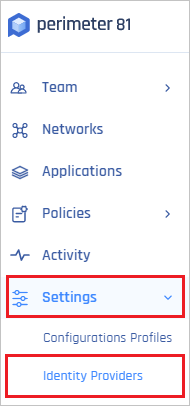
Kliknij przycisk Dodaj dostawcę.
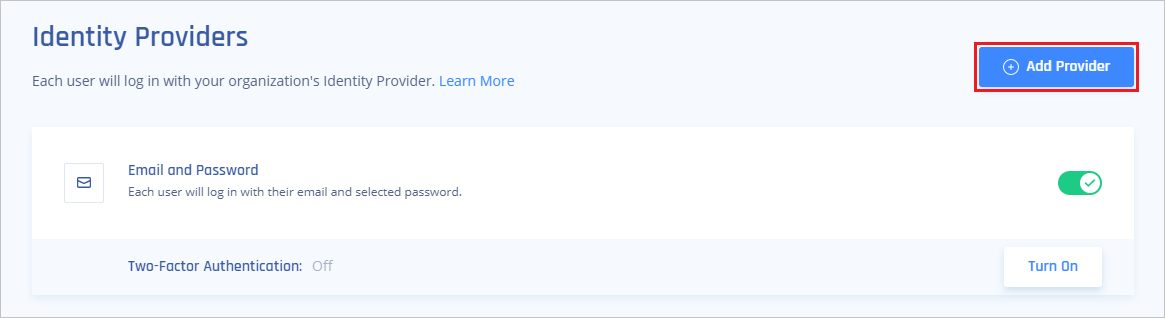
Wybierz pozycję Dostawcy tożsamości SAML 2.0 i kliknij na przycisk Kontynuuj .
W sekcji Dostawcy tożsamości SAML 2.0 wykonaj następujące kroki:
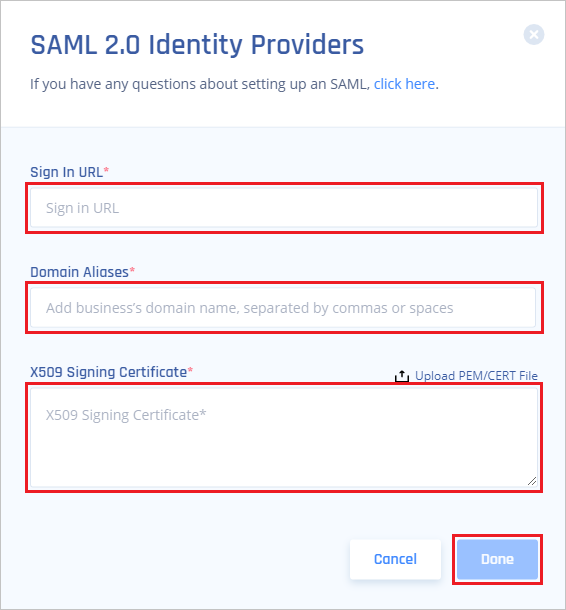
a. W polu tekstowym Adres URL logowania wklej wartość Login URL.
b. W polu tekstowym Aliasy domeny wprowadź wartość aliasu domeny.
c. Otwórz pobrany certyfikat (Base64) w Notatniku i wklej zawartość do pola tekstowego X509 Signing Certificate (Certyfikat podpisywania X509).
Uwaga
Alternatywnie możesz kliknąć pozycję Przekaż plik PEM/CERT, aby przekazać certyfikat (Base64), który został pobrany wcześniej.
d. Kliknij Gotowe.
Utwórz użytkownika testowego Perimeter 81
W tej sekcji tworzony jest użytkownik o nazwie Britta Simon w Perimeter 81. Perimeter 81 obsługuje aprowizację użytkowników "just in time", która jest domyślnie włączona. W tej sekcji nie musisz niczego robić. Jeśli użytkownik jeszcze nie istnieje w Perimeter 81, nowy użytkownik zostanie utworzony po uwierzytelnieniu.
Testowanie SSO
W tej sekcji przetestujesz konfigurację jednokrotnego logowania Microsoft Entra z następującymi opcjami.
Inicjowane przez SP
Kliknij Testuj tę aplikację, co spowoduje przekierowanie do adresu URL logowania do Perimeter 81, gdzie można zainicjować przepływ logowania.
Przejdź bezpośrednio do adresu URL logowania Perimeter 81 i zainicjuj tam przepływ logowania.
Inicjowanie przez IDP:
- Kliknij opcję Przetestuj tę aplikację i zostaniesz automatycznie zalogowany do Perimeter 81, dla którego skonfigurowano SSO (logowanie jednokrotne).
Możesz również użyć Moje aplikacje firmy Microsoft, aby przetestować aplikację w dowolnym trybie. Po kliknięciu kafelka Perimeter 81 w sekcji Moje aplikacje, jeśli skonfigurowano w trybie SP, zostaniesz przekierowany do strony logowania aplikacji w celu rozpoczęcia procesu logowania. Jeśli skonfigurowano w trybie IDP, powinieneś zostać automatycznie zalogowany do Perimeter 81, dla którego skonfigurowałeś logowanie jednokrotne (SSO). Aby uzyskać więcej informacji na temat Moje aplikacje, zobacz Wprowadzenie do Moje aplikacje.
Powiązana zawartość
Po skonfigurowaniu obwodu 81 można wymusić kontrolę sesji, która chroni eksfiltrację i infiltrację poufnych danych organizacji w czasie rzeczywistym. Kontrola sesji rozszerza się od dostępu warunkowego. Dowiedz się, jak wymusić kontrolę sesji za pomocą Microsoft Defender for Cloud Apps.